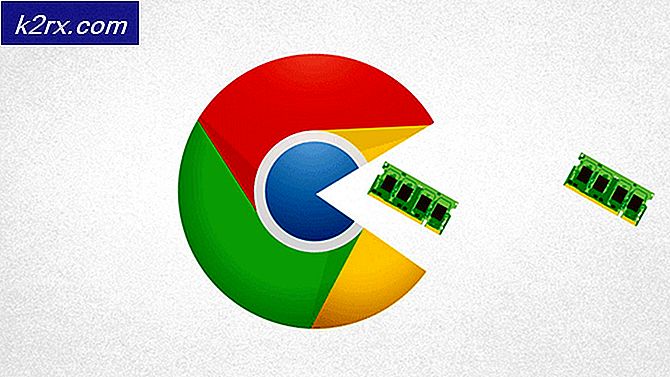Så här visar du filförlängningar i mappar i Windows 7 och ovan
I Windows 7 och senare visas filer i mappar med ett namn under ikonen men utan filtillägg. Medan ikonen visar användaren vilken filtillägg varje dokument har, föredrar vissa användare att filförlängningen är synlig på varje fil. Det här är perfekt för personer som har mappar som är fulla av filer som har samma ikoner som ett resultat av att de öppnas i samma applikationer, men som har olika tillägg.
En SuperUser.com förklarade:
Hur kan jag visa filtillägg i mappar på Windows 7 (eller senare)?
Jag kan inte hitta den sedan jag uppgraderade från WinXP.
Användare som har uppgraderat från Windows XP kan göra filtillägg synliga i mappar på två olika sätt. Om du inte kan använda metod 1 går du vidare till metod 2 som är uteslutande för Windows 8- användare.
Metod 1: Alternativ för mapp / filutforskare
Den första metoden är att öppna mappalternativ i Windows 7 och 8 eller alternativen Filutforskare i Windows 10.
- Håll Windows-tangenten och tryck på R.
- I dialogrutan Kör, skriv C: \ Windows \ System32 \ rundll32.exe shell32.dll, Options_RunDLL 7 och klicka på OK.
- Bläddra ner i Avancerade inställningar och leta efter Dölj tillägg för kända filtyper . Om filer i dina mappar inte visas med en filtillägg, kommer det här alternativet att kontrolleras. Klicka på den för att avmarkera den och tryck sedan på OK
Metod 2: Ändra inställningar i File Explorer Ribbon
För Windows 8 och över användare är det möjligt att visa filnamnstillägg genom att ändra inställningar i mappens band .
- Öppna File Explorer från Aktivitetsfältet eller Start-menyn .
- Överst i File Explorer ska du se Arkiv, Hem, Dela, Visa och Klicka på fliken Visa i det här bandet.
- I de inställningar som visas under bandet kommer du att se tre kryssrutor. Under kryssrutan Artikel kryssrutor visas filnamnstillägg. Klicka på den här kryssrutan och lämna fönstret.
PRO TIPS: Om problemet är med din dator eller en bärbar dator, bör du försöka använda Reimage Plus-programvaran som kan skanna förvaret och ersätta korrupta och saknade filer. Detta fungerar i de flesta fall där problemet uppstått på grund av systemkorruption. Du kan ladda ner Reimage Plus genom att klicka här